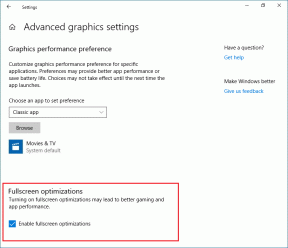Evernote에서 Google Keep 메모 및 문서로 이동: 내 경험
잡집 / / November 29, 2021
지난달에 썼던 상세한 포스트 내 모든 데이터와 파일을 Dropbox에서 Google 드라이브로 이동한 이유를 설명합니다. 이것은 모든 것을 단일 플랫폼으로 옮기려는 지속적인 노력의 일부입니다. 제 생각은 플랫폼과 UI 전반에 걸쳐 일관성, 균일성, 더 나은 통합을 위해 더 적은 수의 앱과 확장/추가 기능을 사용하는 것입니다.

오늘은 Evernote에서 Google Keep(지금은 Keep Notes라고 함) 및 Docs로 전환한 경험을 공유하겠습니다. 내가 구글을 선택한 이유는? 대부분의 Google 제품은 무료이거나 경쟁 제품보다 저렴합니다. 또한 Google은 거의 모든 주요 플랫폼을 지원합니다.
나는 Microsoft가 그것을 구입하고 종료하기 전에 Sunrise 캘린더 앱의 열렬한 팬이었습니다. 이메일에 Newton 앱을 사용했는데 이제 종료 도. Evernote의 운명은 회사가 이미 CTO와 CFO를 잃었다 최근 몇 개월 동안 성장이 없는 하향 나선형이라는 소문이 있습니다.
이러한 시나리오에서는 신속하게 행동하고 일련의 신뢰할 수 있는 대안으로 이동하는 것이 합리적입니다. 그렇게 시작했습니다.
가이딩 테크에서도
1. Evernote를 Google Keep으로
Evernote는 사이드바에서 모든 노트북과 노트를 명확하게 볼 수 있는 기능을 제공하지만 Google Keep은 다른 접근 방식을 취합니다.

Keep은 간단한 인터페이스를 제공합니다. 그러나 여기에는 노트북이나 파일 계층 시스템이 없습니다. 대신 더 나은 색상으로 구분할 수 있는 메모를 만들 수 있습니다. 프레젠테이션 및 조직.
저는 항상 시각적으로 매력적인 앱을 즐겨 사용했으며 이제 각 음표에 색상을 지정할 수 있다는 사실을 알게 되어 기뻤습니다. 특정 프로젝트나 주제에 대한 정보를 훨씬 빠르게 검색할 수 있습니다.
나도 할 수 있다는 생각이 좋아 Keep을 Google 문서로 변환 인터페이스 내에서.


Google Keep은 태그와 Google의 강력한 검색 기능을 사용하여 메모에서 원하는 내용을 찾는 데 도움을 줍니다. 메모와 아이디어를 이해할 수 있는 폴더 구조를 찾고 있다면 Google 문서도구를 살펴봐야 하지만 자세한 내용은 나중에 살펴보세요.

Keep을 사용하면 Evernote와 달리 여러 사용자가 하나의 메모에 대해 무료로 공동 작업할 수 있습니다. 이를 위해서는 Evernote의 Plus 요금제가 필요합니다. 이제 친구를 초대하여 도로 여행에서 참여할 수 있는 모든 활동에 대한 할 일 목록을 작성할 수 있습니다.
Evernote를 사용하면 즉석에서 이미지에 주석을 달 수 있습니다. Google Keep에서 그림을 그릴 수 있습니다. 새 메모장이든 사진이 있는 기존 메모장이든 여기에서 창의력을 발휘할 수 있습니다.

Evernote의 업무용 채팅 및 프레젠테이션을 사용하는 비즈니스 사용자는 어떻습니까? 나는 믿는다 행아웃은 완벽하게 작동합니다. 이러한 상황에서. 회의를 통해 채팅 또는 화상 통화에 사용할 수 있습니다. 이제 노트북과 메모를 사용하는 대신 드라이브의 폴더와 파일을 사용하고 Keep의 메모를 사용하게 됩니다.
내 Windows 바탕 화면에서 스티커 메모를 사용하여 며칠 후에 삭제할 수 있는 짧은 메모를 만들고 있었습니다. 사용할 수 있는 동기화 기능이 없습니다. Google Keep도 이를 대체했습니다.
나는 외출할 때 해야 할 일을 잊어버리는 경향이 있습니다. Keep을 사용하면 빠르게 메모할 수 있습니다. 나는 지역 인쇄소에서 명함을 인쇄하기 위해 메모를 만들고 위치 알림을 추가했습니다. 내가 근처에 있으면 Keep이 이를 알려줍니다. Evernote를 사용하면 시간 기반 알림만 만들 수 있었습니다.

Keep이 Evernote를 능가하는 영역 중 하나는 목록입니다. Keep에서 여러 항목이 포함된 목록을 만들고 완료한 대로 체크하면 각 항목이 목록 맨 아래로 이동합니다. 내가 항목을 입력하기 시작했을 때 Keep은 이미 목록에 있다는 것을 상기시켜주고 중복을 방지하는 데 도움이 되었습니다. 이 기능은 다음과 같은 많은 할 일 목록 앱에서 사용할 수 있습니다. Todoist.

목록을 사용하는 좋은 예는 집에 대한 쇼핑 목록 메모를 만들어 배우자와 공유하는 것입니다. 식료품을 구입하고 품목을 확인하기 쉽게 만듭니다. 내 유일한 불만은 목록에서 무언가를 선택했을 때 알림을받지 못한다는 것입니다.
Evernote와 Keep을 사용하면 이동 중에도 텍스트, 이미지, 음성을 사용하여 아이디어를 캡처할 수 있습니다. 음성에 대해 말하자면 Keep은 여기에서 Evernote보다 더 나은 기능을 제공합니다. 모든 음성 메모는 텍스트로 변환되어 나중에 읽을 수 있도록 동일한 메모에 저장됩니다.
킵의 단점
그렇다고 햇빛이 전부는 아니다. Keep에서 내가 싫어하는 것은 메모와 목록을 별도로 처리하는 방식입니다. 메모는 체크박스가 있는 목록이거나 텍스트, 이미지 및 음성이 포함된 메모일 수 있습니다. 이 둘을 섞을 수는 없습니다. 실망스럽네요.
Notes는 강력하고 훌륭하지만 Google 캘린더와 통합되지 않습니다. Google 문서도구는 그렇게 하는데 왜 Google Keep이 안될까요? 팀에 트윗을 보냈고 기능 요청을 제출하도록 요청했습니다. 구글은 또한 작업 앱 Keep을 통합하지 않습니다.
플러스 측면에서 저는 무료 계정에서 2개의 장치로 제한되었던 Evernote와 달리 제가 소유한 모든 장치에 설치할 수 있었습니다.
가이딩 테크에서도
Google 제품이기 때문에 Keep은 입력을 시작할 때 자동으로 문구를 제안하고 항목이 이미 목록에 있는 경우 동일한 문구를 알려줍니다. 그런 다음 선택을 취소할 수 있습니다.
Keep은 서식 있는 텍스트를 지원하지 않습니다. 즉, Evernote에서와 같이 메모 내에서 생각을 정리하는 데 굵게, 기울임꼴 또는 기타 시각적 신호를 사용할 수 없습니다.

나는 한 번 안에 텍스트를 검색하기가 쉬울 것이라고 생각하여 정말 긴 메모를 만들었지 만 착각했습니다. 메모 안의 텍스트를 찾는 검색 기능이 있지만 메모 내에서 검색할 수 있는 방법은 없습니다.
연구하는 동안 99의 레이블 제한 킵에서. Keep을 오랫동안 사용해 왔다면 이는 매우 제한적일 수 있습니다. 좋은 소식은 이전 레이블 제한은 50개였습니다. 그리고 최근에 늘어난 것 같다. 도구의 인기가 높아짐에 따라 Google은 결정을 재검토할 것입니다. 반면 Evernote는 최대 100,000개의 태그를 허용합니다!
Evernote에도 몇 가지 단점이 있습니다. 무료 사용자로서 25MB/노트 제한으로 인해 단일 노트에 여러 이미지를 추가할 수 없다는 것을 발견했습니다.
여기 완전한 모든 제한 목록, 계정별, Evernote의 경우. 구글도 비슷한 목록을 만들어야 합니다.
가이딩 테크에서도
2. Evernote를 Google 문서로
솔직히 Evernote의 노트북 기능이 그리울 것입니다. 하지만 해결책을 찾았습니다. 바로 Google 문서도구입니다. Google 드라이브에서 폴더 안에 하위 폴더를 만들어 문서와 파일을 저장할 수 있었습니다. 이제 드라이브와 문서를 사용하여 Evernote의 보관 기능을 모방할 수 있습니다.
Evernote를 사용하면 폴더 구조에 대해 두 가지 수준으로만 이동할 수 있지만 Google Drive 폴더를 사용할 수 있는 깊이에는 제한이 없습니다.
아직 메모를 전송하는 중이지만 현재 상태는 이렇습니다. 시간이 지나면 더 좋은 모양이 됩니다. 한 번에 하나씩 하고 있지만 프로세스를 자동화하는 방법이 있습니다. 나중에 자세히 설명합니다.

Google 드라이브를 사용하면 문서 및 PDF 파일 내부를 무료로 검색할 수도 있습니다. Drive와 Evernote는 모두 OCR을 지원하며 Evernote처럼 전자에 대해 비용을 지불할 필요가 없습니다.
저는 문서를 파일 캐비닛으로 사용하여 보다 장기적인 메모와 첨부 파일을 저장하고 있습니다. 그 사이에 자주 삭제하는 단기 메모는 Google Keep을 사용합니다. Keep은 텍스트, 이미지 및 오디오 메모에 더 적합합니다.

Google 문서를 Keep으로 또는 그 반대로 변환하는 것은 쉽습니다. Keep 메모를 영구적으로 저장하고 싶을 때 유용합니다. 이러한 앱의 iOS 버전에는 이 기능이 없습니다. 해당 플랫폼에서 사용할 수 있는 Google 앱이 너무 많아서 iOS가 제외된 이유를 잘 모르겠습니다.
Evernote는 파일 캐비닛처럼 작동합니다. Keep 및 Docs를 사용하여 유사한 결과를 얻을 수 있습니다. Google 드라이브 확장 프로그램에 저장. 이를 사용하여 HTML 또는 PDF 형식으로 웹 페이지를 자를 수 있습니다. Evernote와 마찬가지로 Google은 OCR을 지원하며 이미지 내의 텍스트도 검색할 수 있습니다.

빠른 참조용으로만 필요한 웹 페이지를 Keep using this에 저장합니다. 크롬 확장 프로그램.
Google 문서도구는 Keep에서 많이 누락된 서식 있는 텍스트도 지원합니다. Evernote에서 다른 노트/노트북을 연결하는 방법과 유사하게 Drive 내의 다른 문서 및 파일에 대한 링크를 만들 수 있지만 Keep에서는 불가능합니다. 그렇기 때문에 문서도구는 더욱 필수 불가결한 요소입니다.
Google 문서와 Keep을 함께 사용하면 때때로 문제가 해결될 수 있다는 데 동의해야 합니다. Google 검색은 드라이브와 Keep에서 별도로 작동합니다. Keep은 Google 드라이브의 일부가 아니기 때문입니다. 그러나 슬라이드 및 시트와 같은 앱은 드라이브의 일부이며 테이블 및 프레젠테이션에 유용할 수 있는 Keep에도 연결됩니다.
이 구성에 만족하지 않지만 Keep은 무료이며 무제한 저장용량이 제공되며 무료 15GB Google 저장용량 계산에 포함되지 않습니다. 우리의 확인 Google 드라이브 스토리지 가이드 중요한 것과 그렇지 않은 것.
3. 전송 방법
이것은 내가 지금까지 직면한 가장 큰 문제입니다. Evernote에서 Keep으로 메모와 첨부 파일을 직접 가져올 수 있는 방법은 없습니다. Keep을 열고 피드백 옵션을 사용하여 Evernote를 Keep 기능 요청에 제출해 주시기 바랍니다. 당신은 그렇게 할 수 있습니다 웹 버전 데스크톱이나 모바일 앱이 아닌 경우에만 가능합니다.

아래에서 논의할 몇 가지 해결 방법이 있습니다. 어느 것이 귀하의 필요에 맞는지 확인하십시오.
클라우드 본부 무료 서비스를 제공합니다 모든 Evernote 노트를 Google 드라이브에 무료로 백업합니다. 그들은 모든 메모에 대해 HTML 파일을 생성합니다. 우리는 이미 드라이브가 Keep을 통합한다는 것을 알고 있습니다.
이제 Keep의 문서에서 메모를 만들 수 있습니다. 후반부는 지루한 과정일 수 있지만 현재로서는 이것이 유일한 대안입니다.
두 번째 옵션은 한 번에 한 메모씩 모든 것을 수동으로 복사하는 것입니다. 그것이 내가 프로세스의 모든 측면을 더 잘 제어할 수 있게 하고 집 청소를 할 수 있게 해주기 때문에 내가 하고 있는 일입니다.
더 이상 필요하지 않은 오래된 메모, 심지어 전체 전자 필기장까지 삭제했습니다. 매뉴얼과 시간 소모적인 전송 과정에서 나는 기억조차 나지 않는 정보가 포함된 오래 잊혀졌지만 필수적인 메모를 우연히 발견했습니다.
Evernote를 Google Keep 및 문서로
Evernote에 1000개 이상의 메모가 있지만 더 이상 절반 이상이 필요하지 않습니다. Evernote에서 문서 및 Keep으로 노트를 옮기는 과정은 시간이 걸리겠지만, 내 데이터를 더욱 통합할 것이고 아이디어, 노트, 파일을 찾을 장소가 두 군데 줄어들 것입니다.
Google Docs와 Keep의 조합은 Evernote와 할 일 목록 앱을 대체할 수 있지만 기능은 더 적습니다. 그래서 질문은 당신에게 무엇이 필요합니까? 파일과 데이터가 웹에 흩어져 있는 더 많은 기능과 앱이 있습니까?
아니면 앱을 제공하는 기능은 더 적지만 안정성, 플랫폼 간 일관성 및 통합 개선으로 할 수 있습니까? 물론 어딘가에서 모서리를 잘라야 할 수도 있으며 어느 모서리를 잘라낼지는 전적으로 귀하에게 달려 있습니다.
다음 단계: Google 드라이브를 전문가처럼 사용하고 싶으신가요? 다음은 Google 드라이브를 최대한 활용하는 데 도움이 되는 5가지 Chrome 앱입니다.